
Als je een eenvoudige, maar flexibele notitie-app op macOS nodig hebt, moet je Apple Notes beschouwen als een topkandidaat voor het bericht. Dat gaat dubbel als je verbonden bent met het Apple-ecosysteem Apple versus Android: Koop het ecosysteem, niet de gadget Apple versus Android: koop het ecosysteem, niet de gadget Je houdt van je Android-telefoon en wil een tablet kopen. Iedereen vertelt je dat de iPad de beste tablet is, en het is echt de beste; maar je moet nog steeds een Android-tablet kopen. Lees meer en geniet van het gemak van iCloud.
Maak uzelf vertrouwd met de basisfuncties van Apple Notes 10 Tips om het maximale uit Apple Notes te halen op OS X 10 Tips om het maximale uit Apple Notes te halen op OS X Bent u overgestapt op Apples sterk verbeterde Notes-app? Hier zijn enkele tips voor het verbeteren van uw workflow. Lees Meer en gebruik de volgende vijf tips om de Notes-app op je Mac in de ultieme organisator te veranderen.
1. Houd belangrijke bestanden handzaam met bestandsbijlagen
Met Notities kunt u bestanden aan afzonderlijke notities toevoegen; sleep de bestanden naar de gewenste locatie in de notitie. U kunt een voorbeeld van de bijgevoegde bestanden bekijken met Quick Look, ze hernoemen en delen - allemaal vanuit de Notes-app.
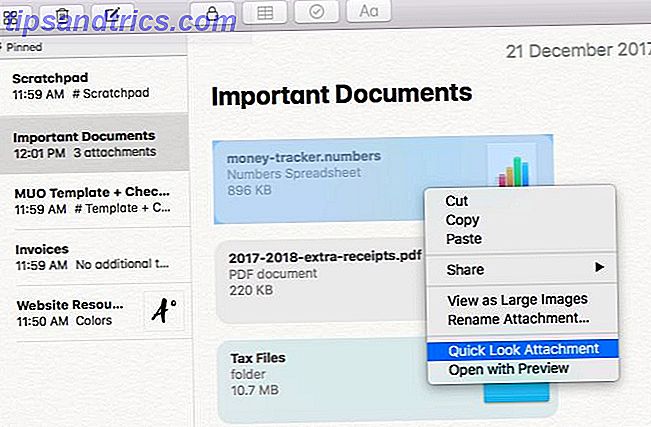
Ik raad aan om de functie voor bestandsbijlagen te gebruiken om enkele van uw meest gebruikte Finder-bestanden in Notes te plaatsen. Waarom? Om er een context aan toe te voegen, wat het zoeken naar de gegevens in die bestanden zeker zal vergemakkelijken.
Om de voordelen van deze aanpak te zien, laten we de middelen met betrekking tot uw persoonlijke website eens bekijken. Om te beginnen, heb je waarschijnlijk een map voor logobestanden en een voor een handvol profielfoto's om naar verschillende websites te uploaden. Voeg een tekstbestand toe om uw website-inhoud op te slaan en een om uw getuigschriften die u van vorige klanten hebt verzameld op te slaan. U moet details opslaan, zoals de kleuren in het logo van uw website, de lettertypen die u gebruikt en de onderhoudstaken van de website die u moet opvolgen.
Ja, je hebt toegang tot al deze gegevens door te zoeken in Finder-mappen of door tags te doorzoeken. Zou je het niet liever benaderen vanuit een enkele notitie of vanuit een map met notities met de naam Website Resources ?
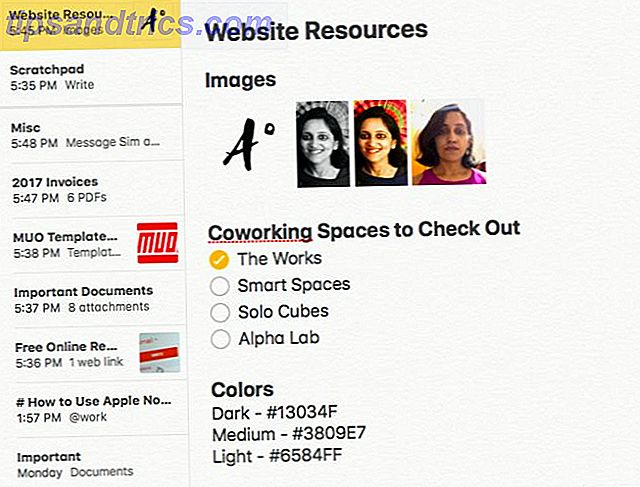
Als je nieuwsgierig bent om te weten waar die bijgevoegde bestanden terechtkomen, is hier je antwoord:
~/Library/Group Containers/group.com.apple.notes/Media Bij de bijgevoegde bestanden wordt een back-up gemaakt naar iCloud met de rest van uw Notes-gegevens als u de Notes-app hebt ingesteld voor synchronisatie met iCloud. U kunt controleren of u cloudsynchronisatie hebt ingeschakeld of uitgeschakeld in Systeemvoorkeuren> iCloud> Notes .
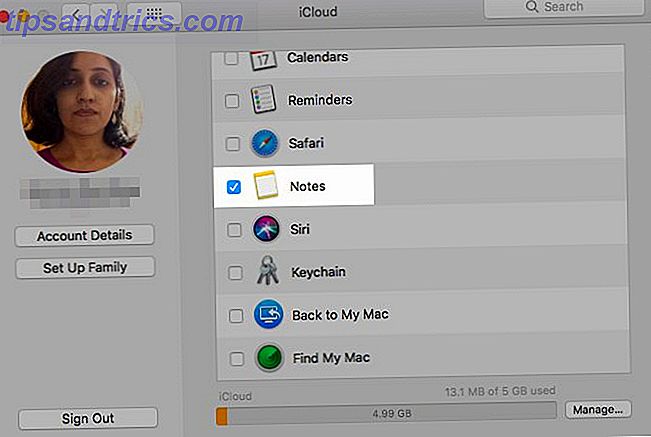
Dankzij de bijlagebrowser kun je met één klik op een werkbalkknop bestanden bekijken die aan alle notities zijn gekoppeld (het is een raster met vier vierkanten). Op basis van het bijlagetype sorteert Notes bestanden in documenten, foto's en video's, kaarten enzovoort.
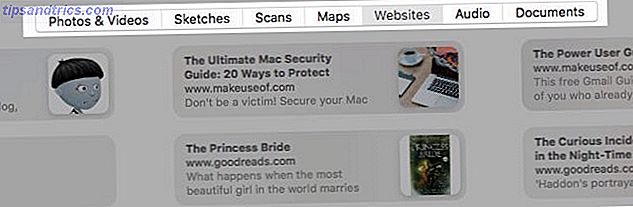
Terwijl u mappen naar Notes kunt slepen, raden we u aan dit niet te doen; ze zouden zonder waarschuwing kunnen worden beschadigd.
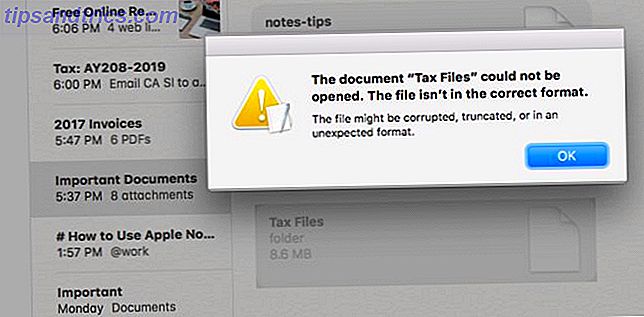
2. Ga georganiseerd met checklists
Ben je een liefdeslijst? Waarom niet gek worden met de checklistfunctie in Notes! Het is perfect om je vorderingen bij te houden 10 manieren om jezelf te verdiepen in taakachterstanden 10 manieren om jezelf te verdiepen in taakachterstanden Het gevoel van verdrinken in een lijst van nooit eindigende taken is een gemeenschappelijke angst voor ons allemaal. De remedie is beschikbaar. Hier zijn tien manieren om je weg terug te klauwen. Lees meer over alles, van de gebruikelijke taken en facturen, leeslijsten en reisplannen. Combineer de Share-functie van Notes met checklists en je kunt op een eenvoudige manier je lijst met verjaardagen naar geliefden sturen. U vindt opties voor het delen van notities onder Bestand> Delen .
Goedenmiddag! Ik ontdekte net dat Apple je toestaat om aantekeningen te formatteren als checklists. pic.twitter.com/6EYCAGBNPZ
- Laura Pohlman (@ladabeth) 14 september, 2017
Klik op de werkbalkknop Maak een checklist (een vinkje ingesloten in een cirkel) binnen een notitie om een checklist te maken. Hier zijn een paar manieren waarop u checklists kunt gebruiken:
- Leg films uit die u in de weekenden wilt bekijken De 100 beste films om te bekijken op Netflix Nu meteen De 100 beste films om te bekijken op Netflix Nu is er zoveel inhoud op Netflix dat het moeilijk is om het kaf van het koren te scheiden. Dit artikel biedt een helpende hand, door de 100 beste films af te tellen die je nu op Netflix zou moeten bekijken. Lees meer, boeken die je dit jaar wilt lezen of lokale spoken die je wilt verkennen.
- Maak een back-up van facturen als PDF's naar notities en sorteer ze per klant of per maand.
- Maak een takenlijst met taken die u moet regelen wanneer u met belastingen te maken hebt De beste strategieën om een belastingaangifte te claimen Dit jaar De beste strategieën om een belastingaangifte te claimen Dit jaar vindt niemand het leuk om belasting te betalen. Maar we moeten het doen. Een goede belastingsoftware kan u niet alleen helpen om moeiteloos belasting te heffen, maar ook om uw belastingdruk soms te minimaliseren. Lees verder . Zet relevante documenten en scans neer in dezelfde notitie als wanneer u ze in handen hebt. Notes kunnen uw belastingen niet voor u doen, maar het kan een deel van de stress wegnemen.
- Blijf op de hoogte van onderhoudstaken en betalingen die slechts één keer per jaar plaatsvinden.
- Houd een paklijst bij de hand om ervoor te zorgen dat u geen belangrijke spullen achterlaat tijdens het reizen. Om tijd te besparen, kunt u er één van internet halen en deze in Notes aanpassen aan uw behoeften.
Als u liever geen notities met gevoelige informatie op iCloud wilt opslaan, plaatst u ze in de map On My Mac - deze slaat lokale notities op. Als de map niet zichtbaar is in de zijbalk, forceer dan dat deze wordt weergegeven door het selectievakje in te schakelen voor het inschakelen van het account op mijn Mac onder Notes> Voorkeuren ...
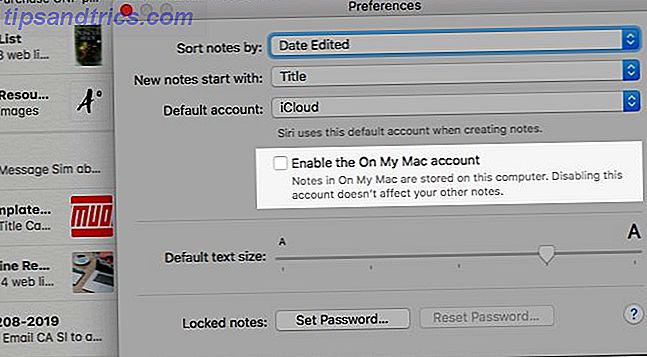
U kunt notities ook beschermen met een wachtwoord: selecteer de optie Notitie vergrendelen in het snelmenu van de notitie om er een in te stellen. Het is jammer dat wachtwoordbeveiliging zich niet uitstrekt tot notities met bestandsbijlagen.
3. Scan informatie sneller met tabellen
Als u spreadsheets haat, gebruikt u de tabelfunctie in Notes om bij te houden wat er in en uit uw zak gaat in plaats van een andere app te gebruiken. Klik op de werkbalkknop Een tabel toevoegen (ingeklemd tussen de knoppen Vergrendelen en Controlelijst) om een nieuwe tabel te maken.
Maak tabellen voor maandelijkse en jaarlijkse uitgaven, automatische en handmatige betalingen en IOU's. Het is minder waarschijnlijk dat u belangrijke informatie over uw geld mist 4 TED Talks om u te helpen uw geld op een nieuwe manier te zien 4 TED spreekt om u te helpen uw geld op een nieuwe manier te zien Persoonlijke financiën kunnen een eng en intimiderend onderwerp zijn. Gelukkig is er een schat aan informatie om je te helpen leren. Hier zijn enkele van de beste TED-gesprekken over het onderwerp. Lees Meer als u het in één oogopslag kunt bekijken. Wanneer je kunt zien:
- Waar uw discretionaire fondsen elke maand naartoe gaan, wat handig is als u kosten wilt besparen. 5 Genius Geldbesparende Tricks die u waarschijnlijk nog niet kent 5 Genius Geldbesparende Tricks die u waarschijnlijk niet wist Soms lijkt het erop dat het niet uitmaakt hoeveel geld we verdienen, we hebben nooit genoeg. Hoe gebeurde dit? En hoe repareer je het? Lees verder .
- Hoeveel geld moet je op je bankrekening houden voor die grote kosten die eraan komen.
- Wat je iemand verschuldigd bent voor gedeelde uitgaven.
Apple's Notes is opnieuw mijn favoriete noot-app geworden nu het tafelondersteuning biedt. Het plakken van tabellen uit verschillende bronnen werkt goed.
- ??? (@bscottx) 30 september 2017
Dankzij de integratie van Share Sheet kunt u zelfs herinneringen toevoegen voor specifieke uitgaven. Laten we bijvoorbeeld zeggen dat uw domeinnaam elk jaar in de eerste week van augustus wordt vernieuwd. Waarom stel je er geen herinnering voor in om in de laatste week van juli te betalen? U hoeft de Notes-app niet te verlaten om het te doen!
Als u een herinnering van Notes wilt maken, selecteert u het tekstfragment dat u aan de herinnering wilt koppelen en selecteert u in het snelmenu de optie Delen> Herinneringen .
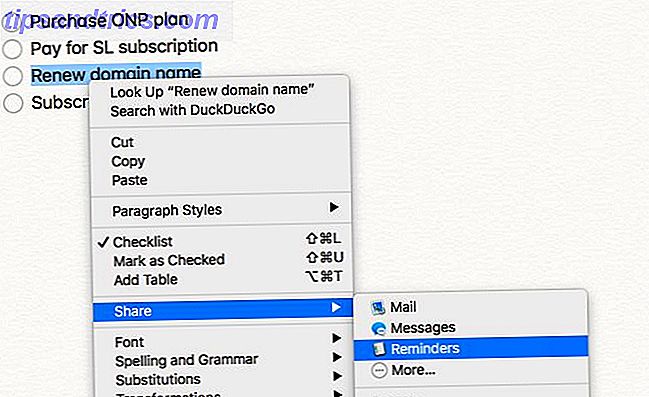
U kunt de titel en inhoud van de herinnering aanpassen in het dialoogvenster dat wordt weergegeven. Plak in een link naar de betaalpagina om dingen te versnellen. Klik op het kleine "i" -pictogram naast de herinneringsnaam om de app Herinneringen te vertellen wanneer en waar u een melding wilt ontvangen. Zodra u op de knop Toevoegen klikt, kunt u er zeker van zijn dat de app Herinneringen uw aanvraag heeft genoteerd.
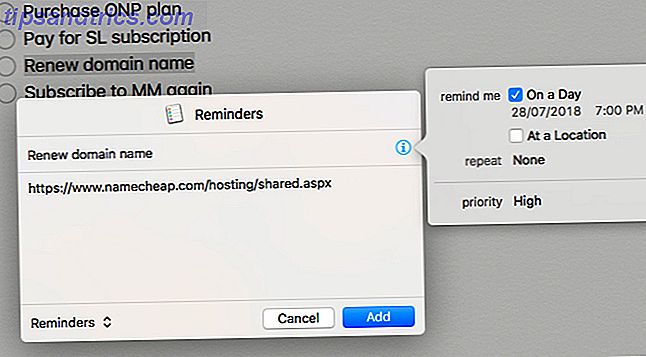
Kan de app Herinneringen niet worden weergegeven in het menu Delen? U moet eerst de extensie inschakelen. Klik hiervoor eerst op de knop Meer ... in het menu Delen en schakel vervolgens het selectievakje Herinneringen in de extensielijst in die wordt weergegeven.
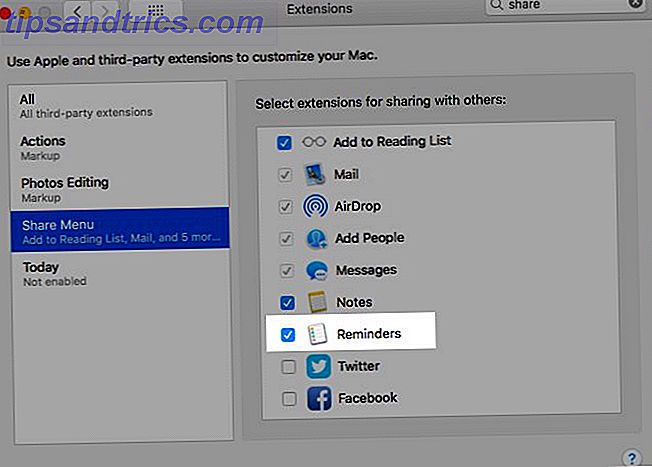
4. Krijg snel toegang tot Web Content met Link Attachments
Wanneer u op het web surft met Safari, gebruikt u de Share-functie om koppelingen naar artikelen, video's, Amazon-producten, SoundCloud-nummers enzovoort op te slaan. Het is een geweldige manier om afspeellijsten en bladwijzers te maken zonder je digitale leven in de war te gooien. Clearing Out Clutter Is Good For You - Maar waarom? Rommel opruimen is goed voor je - Maar waarom? Decluttering is een geweldige manier om het jaar fris te beginnen en het geeft je een groot gevoel van voldoening - maar er is meer aan de hand. Deze eenvoudige gewoonte kan je leven verbeteren. Meer lezen met meer gebruikersaccounts.
Klik op Bestand> Delen> Notities van een webpagina om de koppeling naar een bestaande notitie toe te voegen of een nieuwe meteen. Links die op deze manier worden opgeslagen, zijn voorzien van voorbeelden, in tegenstelling tot de tekst die u typt of plakt in de Notes-app. De voorvertoningen maken identificerende informatie een stuk eenvoudiger. Hun inhoud is echter afhankelijk van de dictaten van de bronwebsite.
Hoe zit het met het opslaan van links naar gratis online bronnen zoals handleidingen, sjablonen en planners in een aparte notitie voor toekomstig gebruik? Begin met onze ultieme Mac-beveiligingsgids De ultieme Mac-beveiligingsgids: 20 manieren om uzelf te beschermen De ultieme Mac-beveiligingsgids: 20 manieren om uzelf te beschermen Wees geen slachtoffer! Beveilig uw Mac vandaag met onze uitgebreide beveiligingsgids voor High Sierra. Lees verder .
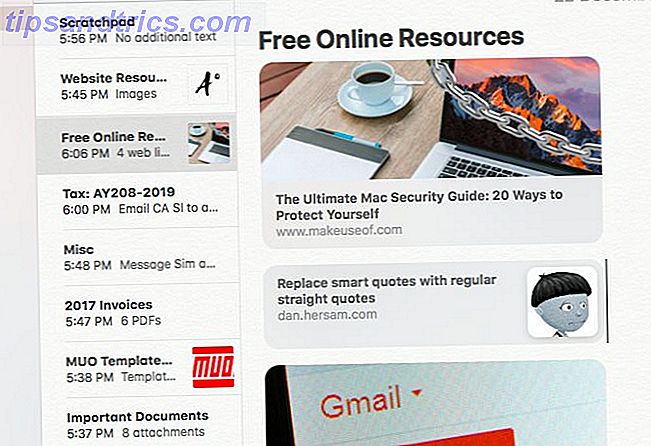
5. Gebruik aangepaste miniaturen om met gemak aantekeningen te vinden
Afbeeldingen zijn krachtige visuele aanwijzingen. Met een eenvoudige truc kun je ervan profiteren om je geheugen te bewegen tijdens het zoeken naar notities. Bevestig voor elke noot of op zijn minst de belangrijkste aan het begin van de notitie een afbeelding. (Het kan van alles zijn: een logo, symbool, foto of een pictogram.) Een miniatuur van de afbeelding wordt vervolgens weergegeven naast de naam van de notitie in de notitielijst, wat zorgt voor een gemakkelijke manier om de juiste noten sneller te vinden.
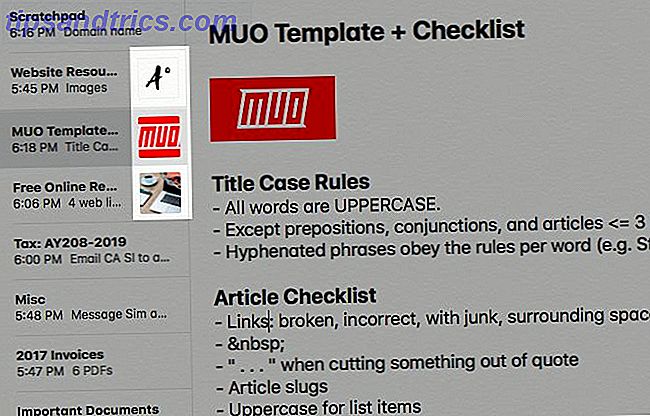
Je vindt gekoppelde afbeeldingen gemakkelijker als je ze hebt opgeslagen in de app Foto's. Als dat het geval is, kunt u de juiste notities kiezen in Notes met de functie Fotobrowser verborgen in het menu Venster .
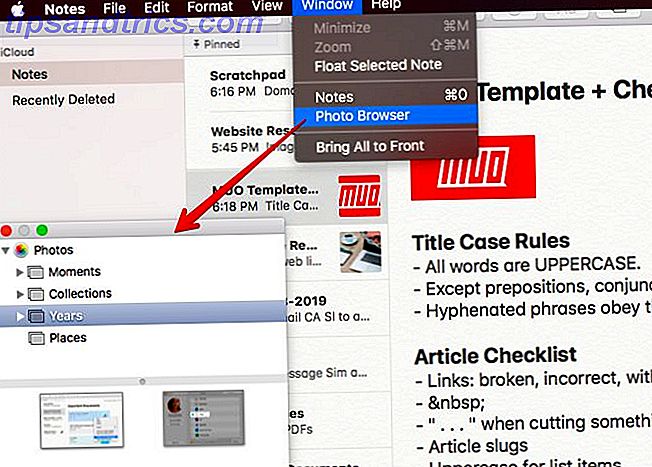
Ben je van plan om de fotobrowser vaak te gebruiken? Toegang tot het in een enkele klik met zijn werkbalkknop. U moet eerst de knop zichtbaar maken, zo gaat u als volgt te werk:
- Klik met de rechtermuisknop op de werkbalk.
- Selecteer de Customize Toolbar ... optie.
- Sleep het pictogram Photo Browser van het pop-upvenster naar de werkbalk.
- Klik op de knop Gereed om het af te ronden.
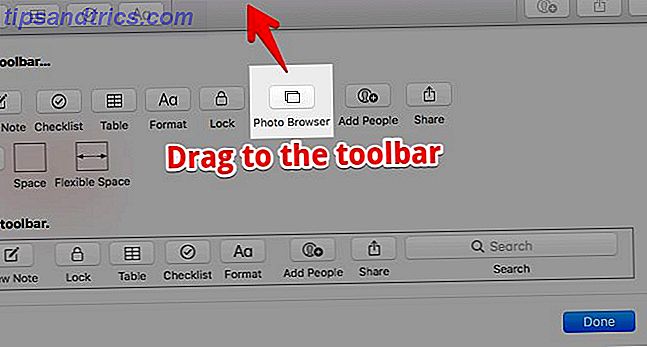
Eén app in plaats van veel
Volg uw school, universiteit of persoonlijke projecten en gebruik Apple Notes als een onderzoekstool Hoe Apple Notes te gebruiken als een onderzoekstool Hoe Apple Notes te gebruiken als een onderzoekstool De gratis Notes-app van Apple kan een onmisbaar hulpmiddel zijn voor onderzoek op zowel een computer als een mobiel apparaat. apparaat. Lees verder .
Sla de locaties van Kaarten op voor Notes en u kunt ze (zelfs offline) openen via de Notes-app zelf. Dat is best handig wanneer u een iPod Touch gebruikt en onderweg geen Wi-Fi-toegang hebt. U moet ten minste één keer toegang hebben tot de kaart wanneer u bent verbonden met wifi om deze in cache op te slaan (dwz om deze beschikbaar te maken voor offline gebruik).
Bookmark Goodreads-pagina's voor boeken en u kunt spullen kiezen om het volgende te lezen in uw nieuwe digitale boekenplank aka Notes.
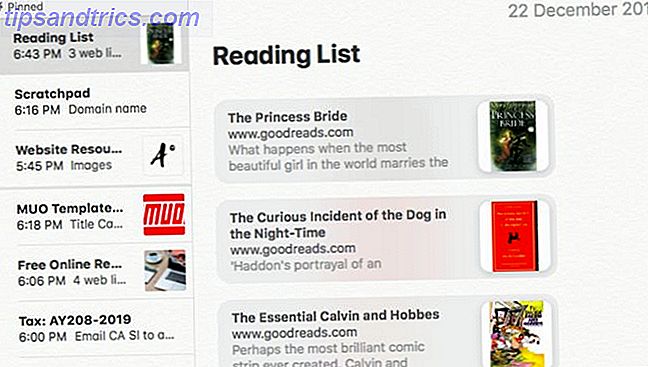
Notes heeft de potentie om zoveel apps / services te vervangen en voegt de broodnodige context toe aan uw gegevens op basis van hoe u deze wilt zien. Dat u uw aantekeningen in uw zak kunt dragen met een iOS-apparaat Gebruik de krachtige nieuwe Notes-functies van Apple in iOS 11 Hoe u de krachtige nieuwe Notes-functies van Apple in iOS 11 kunt gebruiken Notes heeft in iOS 11 een groot aantal nuttige nieuwe functies ontvangen, dus hier is hoe ze te gebruiken. Lees meer maakt een al-geweldige deal onweerstaanbaar. De enige brandstof die Notes nodig heeft, is uw creativiteit.
Is Apple Notes nog steeds uw beste keuze?
De app voor het maken van aantekeningen van Apple mist nog steeds een aantal functies die velen van ons als must-have beschouwen. Bijvoorbeeld tags, Markdown-ondersteuning en leesbare tekstexport. Je kunt niet ontkennen dat Notes serieuze mogelijkheden heeft, en het wordt steeds beter met elke iteratie, vind je ook niet?
Ik hoop dat Apple niet op functie na functie stapelt en Notes verandert in het soort apps dat velen van ons proberen te ontwijken - complex en rommelig. De eenvoud van de app is immers een groot deel van zijn charme. Met een beetje zorgvuldige planning kunt u Notes omzetten in uw geavanceerde gegevenshub voor het beheer van verschillende delen van uw leven.
Welke andere gegevens of informatie zou u voorstellen om in Notes op te slaan? Deel uw beste tips in de comments.



